ps怎么给蝴蝶图片添加繁星背景效果?
发布时间:2016-12-05 14:03:25 作者:佚名  我要评论
我要评论
ps怎么给蝴蝶图片添加繁星背景效果?ps中想要给蝴蝶添加一些背景效果,比如金色的繁星效果,该怎么添加呢?下面我们就来看看详细的教程,需要的朋友可以参考下
在设计作品的过程中,繁星背景特效是许多网友都经常使用到的,如果有现成的素材还好,如果没有找到的合适繁星背景特效该怎么办呢?小编今天就给大家推荐一个用ps滤镜制作繁星背景特效的方法,自己动手制作繁星背景特效!本教程的关键的就是:用photoshop内置的“风”滤镜对杂点进行上下左右四个方向的拉伸,模拟出繁星点点的背景特效。下面,一起来看看具体的操作方法吧!
本例中使用到的素材图片:

1、新建一个黑色背景的文件,选择 [套索] 工具任意的画个图形。

2、点击 [创建新的图] 建立 [新图层1],执行 [选择]-》[扩展]-》25。

3、选择-》羽化-》25。

4、把前景色改为 [白色],在新图层中,以前景色填充。

5、在新图层,混合模式改为 [溶解] 不透明度为2%。

6、打开蝴蝶图片,选择 [移动] 工具拖入蝴蝶,并复制一个新图层,然后隐藏其中一个蝴蝶图层,ctrl+e 合并可见层。

7、在合并图层中,执行 [滤镜]-》[风格化]-》[风] ,先左在右。

8、在合并图层中,执行 [图像]-》[旋转画布]-》[顺时针旋转],左右的吹,然后再[旋转画布]-》[逆时针]。

9、旋转回画布,执行 [图像]-》[调整]-》[色彩平衡],调到你喜爱的颜色,显示一直隐藏的“蝴蝶”图层。

相关推荐:
相关文章
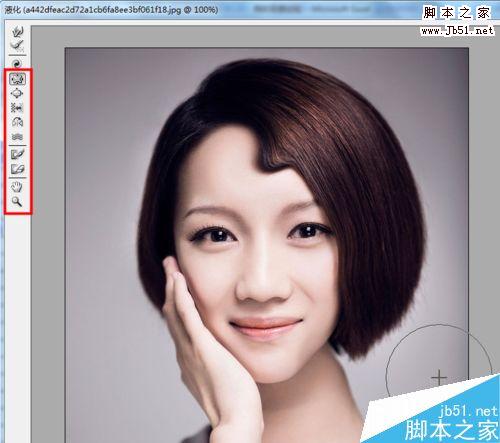 人们常常用天使面孔魔鬼身材来形容一个人外貌的完美程度,但在人像照片处理的过程中,并不是每一个人都能达到这种要求,下面小编为大家介绍ps液化滤镜使用方法,来看看吧2016-12-04
人们常常用天使面孔魔鬼身材来形容一个人外貌的完美程度,但在人像照片处理的过程中,并不是每一个人都能达到这种要求,下面小编为大家介绍ps液化滤镜使用方法,来看看吧2016-12-04 PS怎么使用滤镜制作透视球体的效果 ?想要将一张正常的图片制作成透视球体效果,该怎么制作呢?下面我们就来看看使用ps滤镜功能完成这个效果的教程,需要的朋友可以参考下2016-11-30
PS怎么使用滤镜制作透视球体的效果 ?想要将一张正常的图片制作成透视球体效果,该怎么制作呢?下面我们就来看看使用ps滤镜功能完成这个效果的教程,需要的朋友可以参考下2016-11-30 这篇教程是向脚本之家的朋友分享PS滤镜制作马赛克拼图字体方法,教程制作出来的字体非常漂亮,难度不是很大,值得大家学习,推荐过来,一起来学习吧2016-11-29
这篇教程是向脚本之家的朋友分享PS滤镜制作马赛克拼图字体方法,教程制作出来的字体非常漂亮,难度不是很大,值得大家学习,推荐过来,一起来学习吧2016-11-29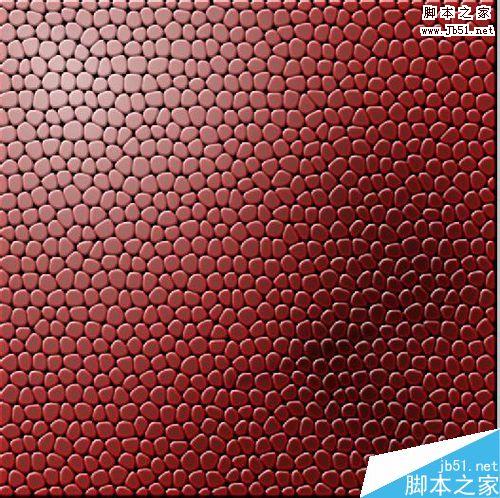 这篇教程是向脚本之家的朋友分享PS滤镜制作有质感的钱包皮革材质方法,教程制作出来的材质非常有质感,非常漂亮,难度不是很大,推荐到脚本之家,来看看吧2016-11-29
这篇教程是向脚本之家的朋友分享PS滤镜制作有质感的钱包皮革材质方法,教程制作出来的材质非常有质感,非常漂亮,难度不是很大,推荐到脚本之家,来看看吧2016-11-29 这篇教程是向脚本之家的朋友分享PS滤镜制作漂亮的杂色字体效果方法,教程制作出来的字体非常漂亮,主要是利用滤镜来实现,一起来学习吧2016-11-28
这篇教程是向脚本之家的朋友分享PS滤镜制作漂亮的杂色字体效果方法,教程制作出来的字体非常漂亮,主要是利用滤镜来实现,一起来学习吧2016-11-28 ps怎么给照片添加滤镜效果?ps中想要给照片添加一些意境,可以使用滤镜效果,下面我们就来看看ps滤镜的使用方法,需要的朋友可以参考下2016-11-28
ps怎么给照片添加滤镜效果?ps中想要给照片添加一些意境,可以使用滤镜效果,下面我们就来看看ps滤镜的使用方法,需要的朋友可以参考下2016-11-28 很多动漫图片上都会有很绚丽的闪电背景。喜爱闪电的童鞋们,你想亲自做一个吗,下面小编就为大家介绍ps滤镜制作一道闪电方法,不会的朋友可以参考本文,一起来学习吧2016-11-27
很多动漫图片上都会有很绚丽的闪电背景。喜爱闪电的童鞋们,你想亲自做一个吗,下面小编就为大家介绍ps滤镜制作一道闪电方法,不会的朋友可以参考本文,一起来学习吧2016-11-27- 这篇教程是向脚本之家的朋友介绍PS滤镜加图层样式制作立体文字方法,方法很简单,只需几步就可完成了,适合新手来学习,推荐过来,一起来学习吧2016-11-23
- 这篇教程主要是向脚本之家的朋友分享ps利用滤镜制作逼真的西瓜方法,教程制作出来的西瓜非常逼真,难度不是很大,值得大家学习,推荐到脚本之家,一起来学习吧2016-11-22
- PS滤镜显示灰色不能用该怎么办?ps处理图片的时候发现需要使用滤镜的,但是滤镜却不可以选择,该怎么办呢?下面我们就来看看详细的教程,需要的朋友可以参考下2016-11-17


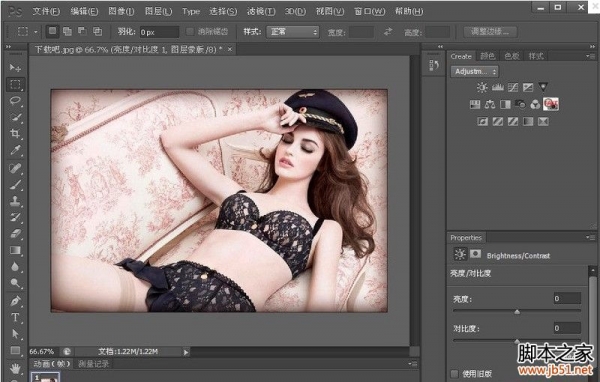
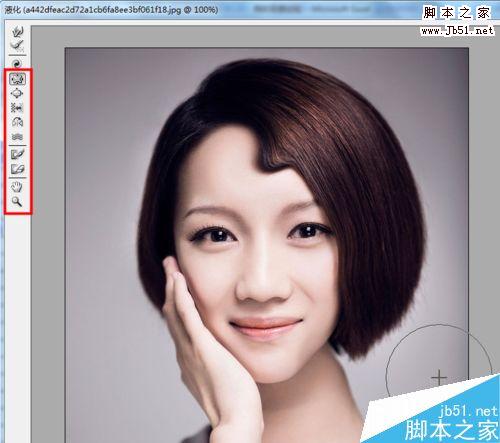


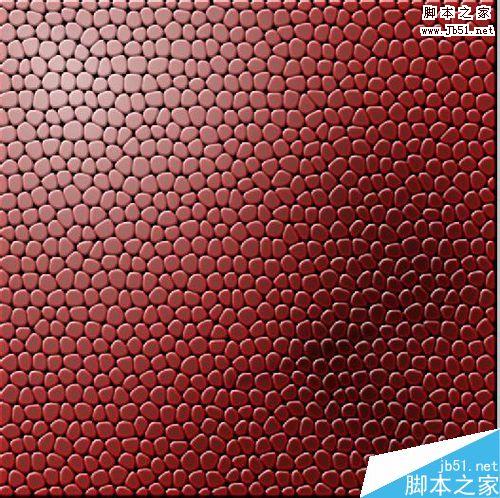



最新评论